Sin duda, el desarrollo de las redes sociales en los últimos años ha revolucionado, no solo las interacciones entre las personas, sino también la forma en que nos presentamos ante los demás. Esto ya no ocurre solo con las fotografías sino también, sobre todo, con los vídeos. Ya sea para vacaciones o para una empresa deportiva, todos, con su teléfono inteligente, pueden crear videos para sus amigos o seguidores.
El proceso de elegir las mejores imágenes y los clips para editar con el fin de crear un video efectivo se llama edición de video. El punto de partida para una buena edición de video es, en primer lugar, obtener el software adecuado para el propósito. La elección ciertamente no es fácil: algunos de estos programas ofrecen pocas herramientas avanzadas (quizás solo disponibles por una tarifa), otros, sin embargo, requieren un conocimiento profundo o computadoras que son demasiado poderosas para funcionar de la mejor manera. Pero no te preocupes, por suerte incluso en este caso puedo ayudarte a encontrar uno de los mejores programas para hacer videos gratis.
Tanto si eres un principiante con ganas de empezar a aprender a editar vídeos como si quieres utilizar estos software para conseguir efectos y vídeos de calidad sin pagar por programas más caros, te recomiendo que te tomes 5 minutos y sigas leyendo este artículo.. Apuesto a que entre ellos encontrarás el programa de creación de videos gratis que mejor se adapte a tus necesidades. ¡Diviértete y disfruta de tu lectura!
programas de video gratis
Aquí hay una lista de los mejores programas gratuitos para hacer videos, compatibles con Windows y macOS y Linux. Para cada uno de ellos encontrará la descripción de las características principales y los puntos fuertes.
Resolución DaVinci (Windows/macOS/Linux)
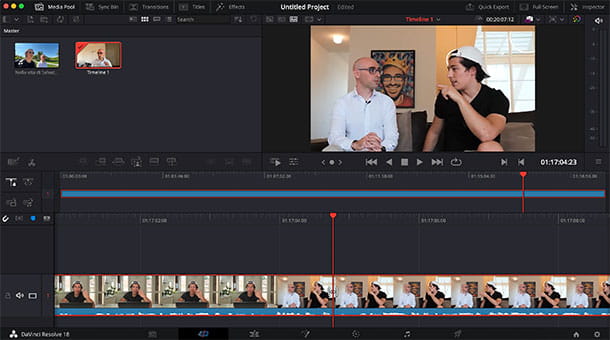
Si se está acercando a la edición de video por primera vez, quizás DaVinci Resolve pueda parecer un poco demasiado avanzado y difícil, sin embargo, definitivamente debería probarlo porque es uno de los mejores programas gratuitos de edición de video disponibles en Windows, macOS y Linux. También existe una versión Studio de pago de DaVinci Resolve, con un coste de 295 euros. Mientras que, en cambio, para descargar el software de forma gratuita en su PC, puede ir a este enlace que lo lleva de regreso al sitio web oficial.
DaVinci Resolve consta de cuatro herramientas creativas principales: edición, corrección de color, efectos visuales cinematográficos y postproducción de audio. El punto fuerte de DaVinci Resolve es precisamente la herramienta de corrección de color inteligente que, con un simple clic del ratón, permite cambiar el tono de piel o el color de ojos y labios. Además, la saturación y el brillo se pueden corregir tanto para toda la película como para un solo cuadro.
Otra característica clave de DaVinci Resolve es Fairlight, que es la herramienta de postproducción de audio integrada. De hecho, tendrás a tu disposición un verdadero mezclador gracias al cual podrás reemplazar los diálogos, mejorar el sonido, reparar pistas de audio, ecualizar y crear una masterización de la banda sonora en todos los formatos de audio disponibles. También puede aprovechar la biblioteca de Blackmagic Design, el fabricante de DaVinci Resolve, y descargar miles de canciones libres de regalías para incluirlas como pista de audio de fondo en sus proyectos. Motivo por el cual este se encuentra entre los programas para hacer videos gratis con fotos y música preferidos por muchos profesionales en los campos del cine, la televisión y la publicidad.
En cuanto a los efectos visuales, DaVinci Resolve, por otro lado, utiliza Fusion, el espacio de trabajo que permite integrar efectos y gráficos animados. Gracias a Fusion será posible añadir efectos de Hollywood a tu vídeo pero también eliminar objetos de los fotogramas, crear títulos animados o posicionar personajes en escenas 3D.
DaVinci Resolve te permite exportar tus películas también en calidad 4K Ultra HD con una resolución de 3840 × 2160 píxeles hasta 60 fps.
Para obtener más información sobre cómo funciona el programa, le sugiero que eche un vistazo a los tutoriales que escribí anteriormente, por ejemplo, aquellos sobre cómo descargar DaVinci Resolve y cómo usar DaVinci Resolve.
Editor de vídeo OpenShot (Windows/macOS/Linux)
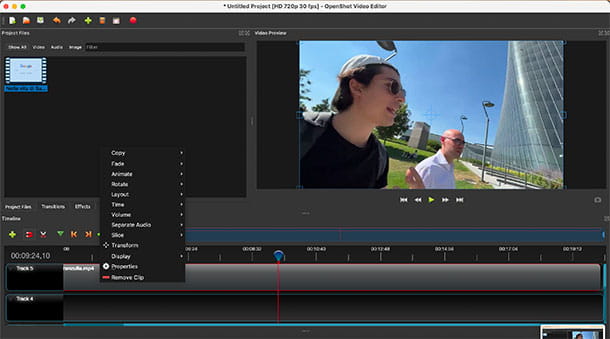
Entre los programas para crear vídeos gratuitos más adecuados para principiantes, sin duda está OpenShot, con su interfaz simple y minimalista pero que, a pesar de ello, ofrece herramientas muy avanzadas que lo ponen a la par de software de pago y más complejo. OpenShot es un software gratuito y de código abierto compatible con Windows, macOS y Linux. Para empezar a utilizarlo lo primero que hay que hacer es descargar el programa desde la web oficial, donde también se puede encontrar una sección de tutoriales así como un foro de soporte con el que interactuar con otros usuarios.
La interfaz principal del programa es muy similar a las de los programas más profesionales, con una ventana a la izquierda donde puedes importar tus videos, una ventana a la derecha con vista previa en tiempo real y en la parte inferior las líneas de tiempo de video y audio. Una vez que se han importado los archivos multimedia, puede arrastrarlos a la línea de tiempo y comenzar el trabajo de edición de video real.
Con OpenShot es posible recortar clips, añadir títulos y efectos, animaciones 3D y, sobre todo, disponer de infinitas líneas de tiempo, es decir, las pistas de vídeo y audio para superponer y añadir a tu película. Esta es la verdadera fortaleza del programa, ya que ningún software de edición de video gratuito permite agregar una cantidad tan grande de pistas.
A través de la función de corte, es posible crear videoclips que luego se pueden montar en otros clips y crear una película completa. Además, para cada clip, al hacer clic en él con el botón derecho del mouse, puede agregar algunos efectos de desvanecimiento (alrededor de 400 ya incluidos en el programa), rotar el video, acelerar o ralentizar el tempo o incluso aumentar y disminuir el volumen del audio. nivel. Para cada videoclip también tendrás la posibilidad de corregir el brillo y el contraste o aplicar ajustes preestablecidos listos para usar.
OBS (Windows/macOS/Linux)
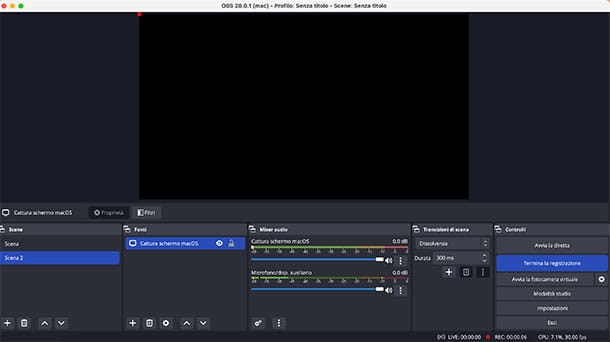
Otro programa que me gustaría recomendar definitivamente es Open Broadcaster Software Studio (comúnmente abreviado como OBS), útil para crear y administrar una dirección real con la posibilidad de alternar varias fuentes de video y audio, como una cámara de video o la pantalla del tu computadora. OBS es un software gratuito y de código abierto compatible con Windows, macOS y Linux. Para comenzar a usarlo, puede descargarlo visitando el sitio web oficial y haciendo clic en el botón correspondiente al sistema operativo instalado en su computadora.
Una vez realizada la película, será posible guardarla en tu disco duro, lo que convierte a OBS en un excelente programa para crear lecciones en video gratis, o, alternativamente, incluso será posible retransmitirla en streaming en directo, por lo tanto perfecto para vivir en plataformas como YouTube o Twitch.
Los puntos fuertes de OBS son la capacidad de crear y personalizar escenas para usarlas durante la transmisión (por ejemplo, una imagen de vista previa para una transmisión en vivo o gráficos que se superpondrán) y cambiar de una escena a otra a través de transiciones y, de hecho, un poco como sucede en un verdadero programa de televisión.
Además, también puede corregir el brillo y los colores de los videoclips o aplicar filtros ya preparados. De igual forma es posible corregir el audio, a través de un conveniente mezclador, tal vez reduciendo o eliminando el ruido de fondo.
A pesar de la sencillez de uso y la potencia del software, su interfaz puede parecer un poco compleja al principio. En este sentido, te remito a leer algunos tutoriales sobre el tema, en particular las guías sobre Cómo funciona OBS y cómo configurar OBS.
iMovie (macOS)
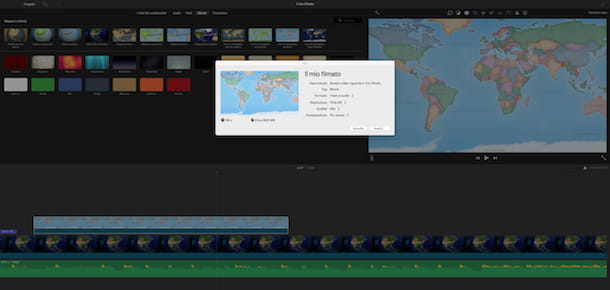
Si usas Mac y buscas un software diseñado exclusivamente para macOS e iOS, solo puedo recomendarte iMovie, el programa de edición de video creado por Apple. iMovie es completamente gratis y puedes descargarlo sin costo desde la App Store.
Aunque es uno de los programas más sencillos e intuitivos de usar, iMovie cuenta con todas las herramientas para crear películas a la altura de otros software más profesionales y de pago. Entre estas herramientas, la más interesante es Magic Movie, es decir, la posibilidad de identificar automáticamente las mejores partes de un video o álbum de fotos y luego ensamblarlas en una sola película, a la que se agrega una pista de audio adecuada para la duración del video.
Además, a través de la función Storyboard, será posible elegir entre 20 plantillas listas para usar, por ejemplo, dedicadas al mundo de la cocina, experimentos, reseñas de productos, bricolaje, etc. para incluir en su material de archivo. Así tendrás una estructura organizada así como una guía narrativa para ayudarte en la realización de tu película.
Otro punto fuerte de iMovie es que los archivos se pueden guardar en la nube de la «manzana mordida», lo que significa que puedes trabajar en tu proyecto, indistintamente, tanto en Mac como en iPhone y iPad, de hecho, también es disponible una versión móvil que le permite realizar las mismas operaciones que la versión de escritorio. Puedes encontrarlo «estándar» en iPhone y iPad o descargarlo gratis desde la App Store.
Para más detalles, te invito a leer mi tutorial sobre cómo usar iMovie tanto en computadora como en iPhone y iPad.
Otros programas de video gratis
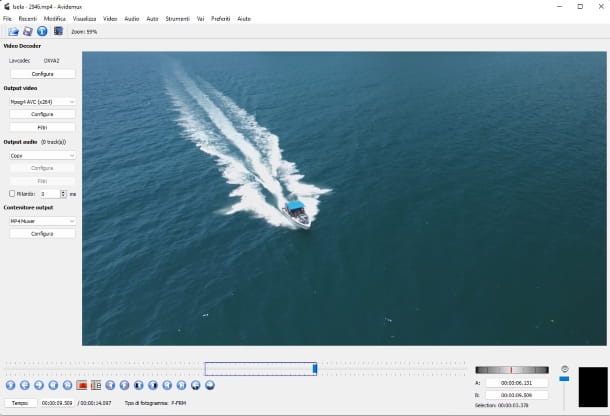
Si los mencionados anteriormente no le satisfacen por completo, aquí hay una lista de otros programas de video gratuitos que puede considerar y descargar.
- Avidemux (Windows/macOS/Linux): es un software de video de código abierto y está disponible para Windows, macOS y Linux. Avidemux tiene todas las herramientas básicas que necesitará para editar sus películas, además de admitir varios formatos de video como Ogg, AVI, QuickTime, MPEG. Para obtener más información sobre cómo funciona el programa, le sugiero que eche un vistazo a mi guía sobre cómo usar Avidemux.
- ShotCut (Windows/macOS/Linux): es sin duda uno de los programas más intuitivos, incluso para aquellos que nunca han trabajado con este tipo de software. Gracias a su interfaz minimalista, ShotCut te permitirá no solo cortar el video sino también corregir los colores de las imágenes así como aplicar efectos o filtros con la posibilidad de activarlos o desactivarlos en tiempo real, visualizándolos en la ventana de vista previa.
- Blender (Windows/macOS/Linux): es un software de código abierto que a lo largo de los años ha demostrado ser la mejor alternativa gratuita a los programas de modelado 3D más famosos y costosos. No es, por tanto, un editor de vídeo, sino un software para crear proyectos 3D y posiblemente también exportarlos como vídeos. La interfaz consta de un área de trabajo situada en el centro en la que se colocan los objetos que se van a modificar mientras que a la derecha está el panel con el que se gestionan las escenas y las características de los distintos objetos, a la izquierda, sin embargo, está el panel que contiene las principales herramientas para dibujar en 3D. Para obtener más información sobre el uso de Blender, le recomiendo que lea mi tutorial sobre cómo usar Blender.
aplicación gratuita para hacer videos
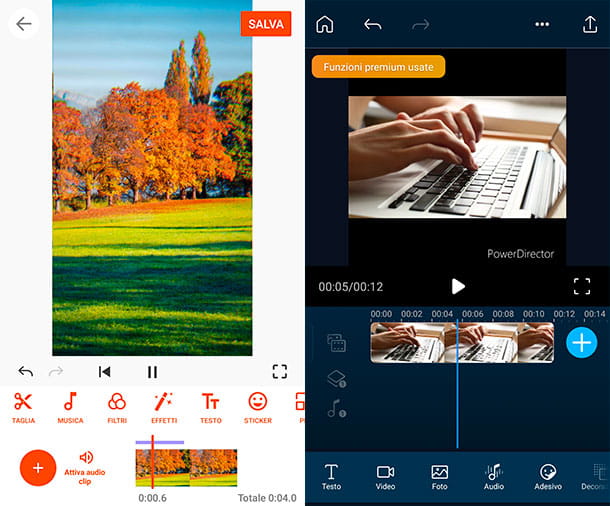
Concluyo esta guía recomendando también aplicaciones para crear videos gratuitos para usar sobre la marcha, útiles para publicar, por ejemplo, tus videos en las plataformas sociales más populares.
- YouCut – Create and Edit Videos (Android / iOS) – es una de las mejores aplicaciones de edición de video para dispositivos móviles. Gracias a YouCut puedes cortar y editar clips, cambiar la velocidad y agregar filtros de video y música a tus videos que luego puedes publicar en las plataformas sociales. YouCut es gratuito y no requiere el uso de logotipos superpuestos o marcas de agua al guardar.
- KineMaster – Video Editor (Android / iOS / iPadOS) – es una de las herramientas más poderosas para editar y editar videos en su dispositivo móvil. Gracias a una interfaz intuitiva y profesional, puede cortar y fusionar clips, insertar una transición, agregar efectos especiales, así como música de fondo o comentarios de voz. KineMaster es gratuito con la presencia de una marca de agua superpuesta en el video después de guardarlo.
- PowerDirector – Video Editor (Android / iOS / iPadOS) – funciona de manera muy similar a otras aplicaciones de edición de video. De hecho, podrá cortar y fusionar los clips de su película, corregir el brillo y el contraste, agregar efectos, cambiar la velocidad. A través de la línea de tiempo de la aplicación, puede agregar dos pistas de audio a la del video, conveniente si desea crear un video con una pista de acompañamiento y, al mismo tiempo, con un comentario fuera de la pantalla. Para obtener más información sobre cómo funciona la aplicación, le sugiero que eche un vistazo al tutorial que escribí anteriormente sobre cómo usar PowerDirector.
